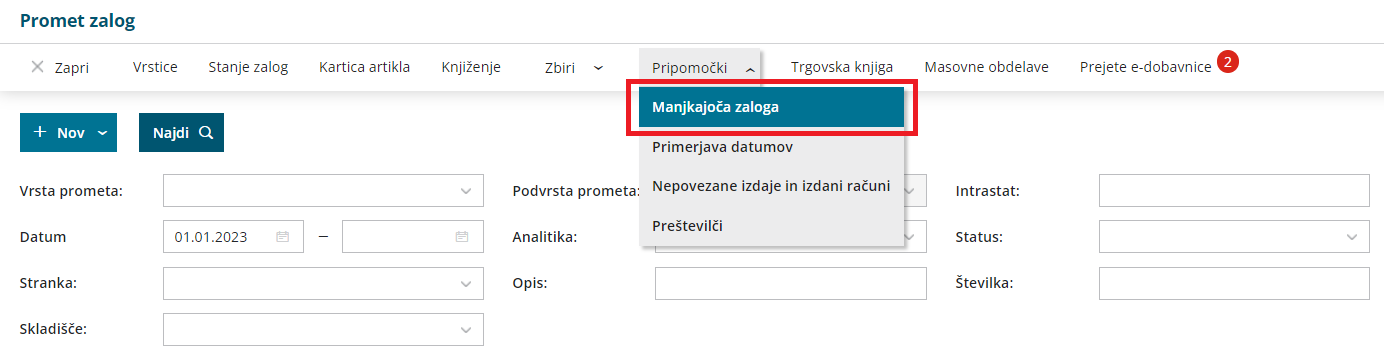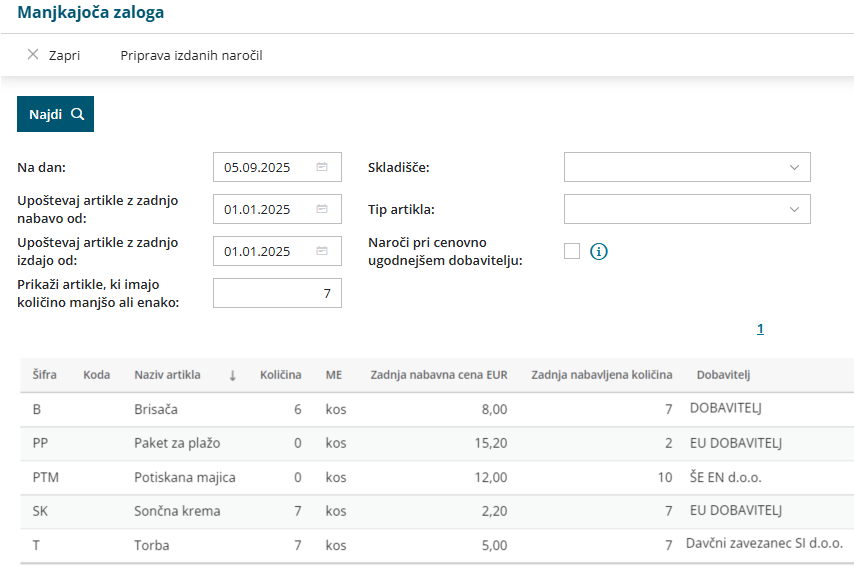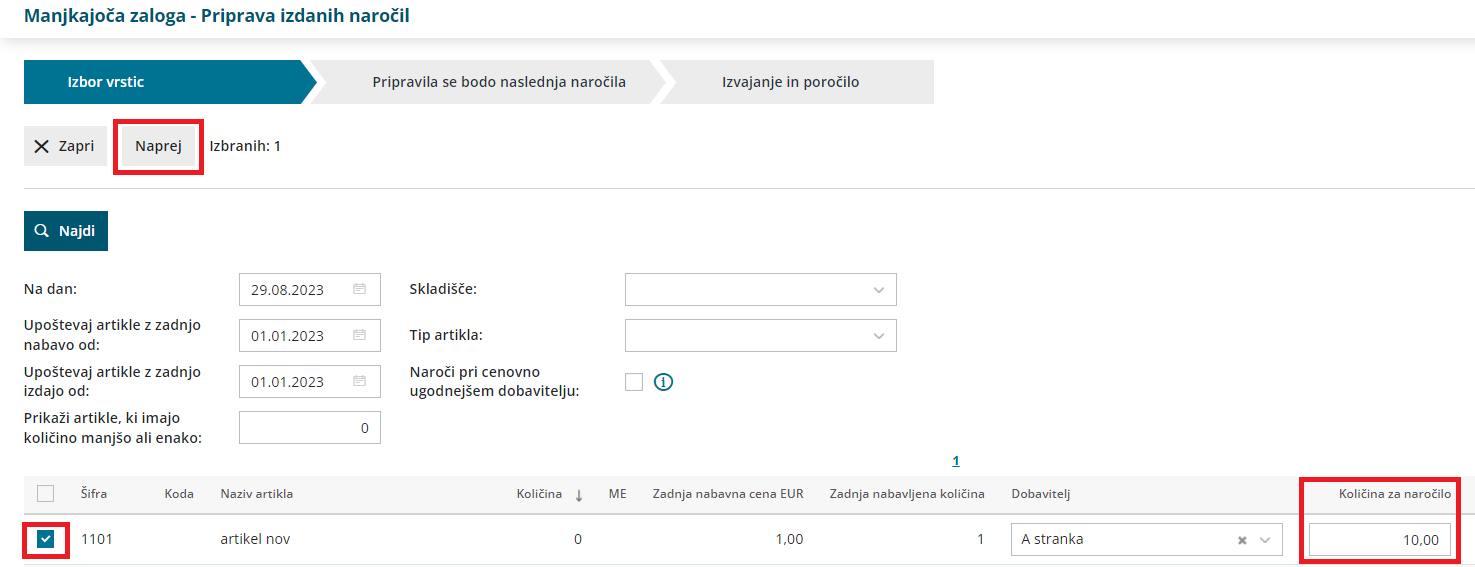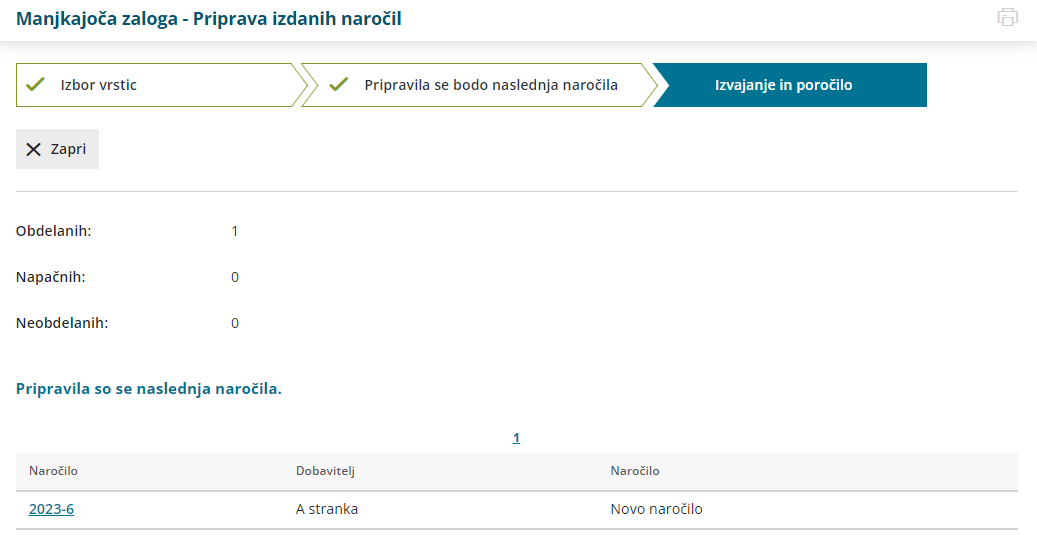Z uporabo pripomočka manjkajoča zaloga lahko preverimo artikle, ki jih nimamo več na zalogi oziroma artikle, ki imajo zalogo manjšo od določene vrednosti. Pripomoček omogoča tudi pripravo izdanih naročil pri izbranih dobaviteljih.
Manjkajoča zaloga
- V meniju Poslovanje > Zaloge izberemo zavihek Pripomočki > Manjkajoča zaloga.
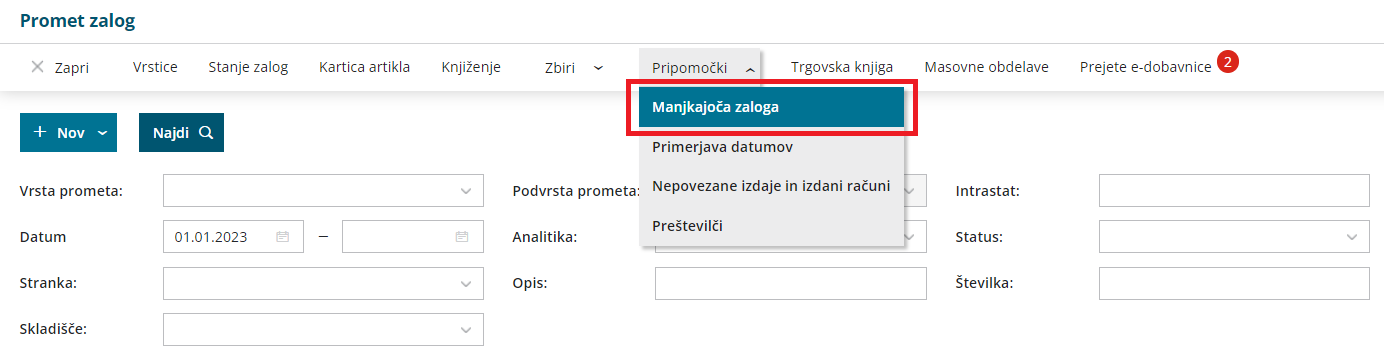
- Vnesemo podatke za prikaz manjkajoče zaloge:
- Na dan: vnesemo datum na katerega želimo preveriti manjkajočo zalogo artiklov.
- Upoštevaj artikle z zadnjo nabavo od: na preglednici bodo prikazani artikli glede na vpisan datum zadnje nabave.
- Upoštevaj artikle z zadnjo izdajo od: na preglednici bodo prikazani artikli glede na vpisan datum zadnje izdaje.
- Prikaži artikle, ki imajo količino manjšo ali enako: vpišemo minimalno količino. Program bo na preglednici prikazal artikle, ki imajo količino enako nič oziroma artikle, ki ima količino manjšo od vpisane vrednosti.
- Skladišče: na spustnem seznamu izberemo skladišče, v katerem želimo preveriti manjkajočo zalogo.
- Če polje pustimo prazno skladišča, bo program upošteval zalogo v vseh skladiščih.
- Tip artikla: na spustnem seznamu izberemo tip artikla, za katerega želimo preveriti manjkajočo zalogo.
- Če tipa artikla ne izberemo, program prikaže manjkajočo zalogo za vse tipe artiklov.
- Naroči pri cenovno ugodnejšem dobavitelju: program prikaže polje, če imamo v Šifrantu > Ceniki vnesen vsaj en nabavni cenik.
- Če polje označimo, program prikaže na preglednici podatke iz nabavnega cenika, ki ima najnižjo ceno za določen artikel.
- Če polja ne označimo pa so na preglednici prikazani podatki iz zadnjih prejemov artiklov.
- S klikom na Najdi program prikaže na preglednici artikle, ki imajo na določen dan zalogo enako nič oziroma manjšo od vnesene vrednosti. Na preglednici so izpisani naslednji podatki:
- šifra, koda in naziv artikla,
- količina,
- merska enota,
- zadnja nabavna cena,
- zadnja nabavljena količina in
- dobavitelj.
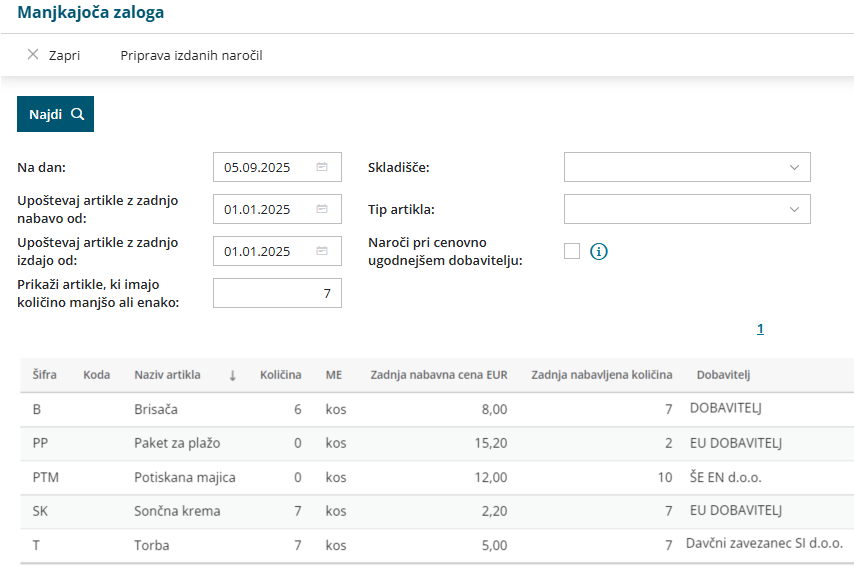
Priprava izdanih naročil
- Če želimo naročiti artikle z manjkajočo zalogo, kliknemo na Priprava izdanih naročil.
- Artikle, ki jih želimo naročiti, označimo.
- Če smo dodali kljukico v polju Naroči pri cenovno ugodnejšem dobavitelju, program predlaga cenovno najugodnejšega dobavitelja, ceno in zadnjo naročeno količino pri tem dobavitelju.
- Če polja Naroči pri cenovno ugodnejšem dobavitelju nismo označili, program predlaga dobavitelja iz zadnjega prejema, zadnjo nabavljeno količino in ceno.
- Predlagane podatke lahko ročno uredimo: na spustnem seznamu izberemo ustreznega dobavitelja in ročno vpišemo količino za naročilo.
- S klikom Naprej se pomaknemo na naslednji korak.
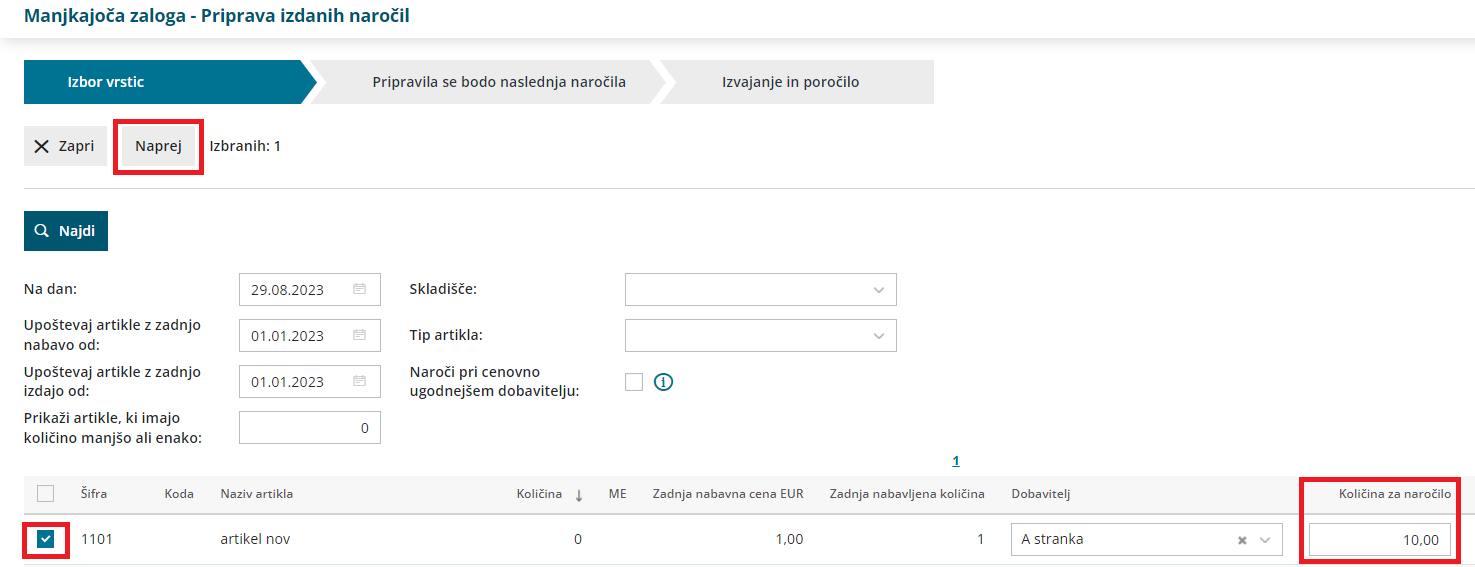
- Preverimo vrstice naročil: artikle, izbrane dobavitelje in naročeno količino.
- S klikom na Izvedi program pripravi osnutke izdanih naročil za izbrane dobavitelje.
- Če imamo za določenega dobavitelja že izdano naročilo v osnutku, program doda artikle na obstoječe naročilo in posodobi naročeno količino.
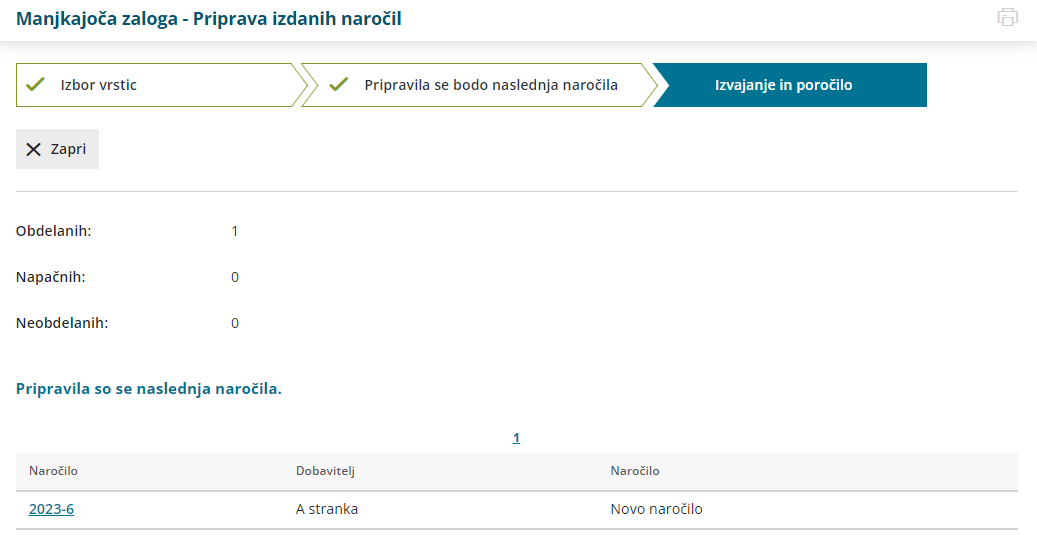
- Če imamo za določenega dobavitelja že izdano naročilo v osnutku, program doda artikle na obstoječe naročilo in posodobi naročeno količino.
- S klikom na številko naročila, program prikaže osnutek izdanega naročila, ki ga potrdimo in pošljemo dobavitelju. Več o izdanih naročilih lahko preberete tukaj.